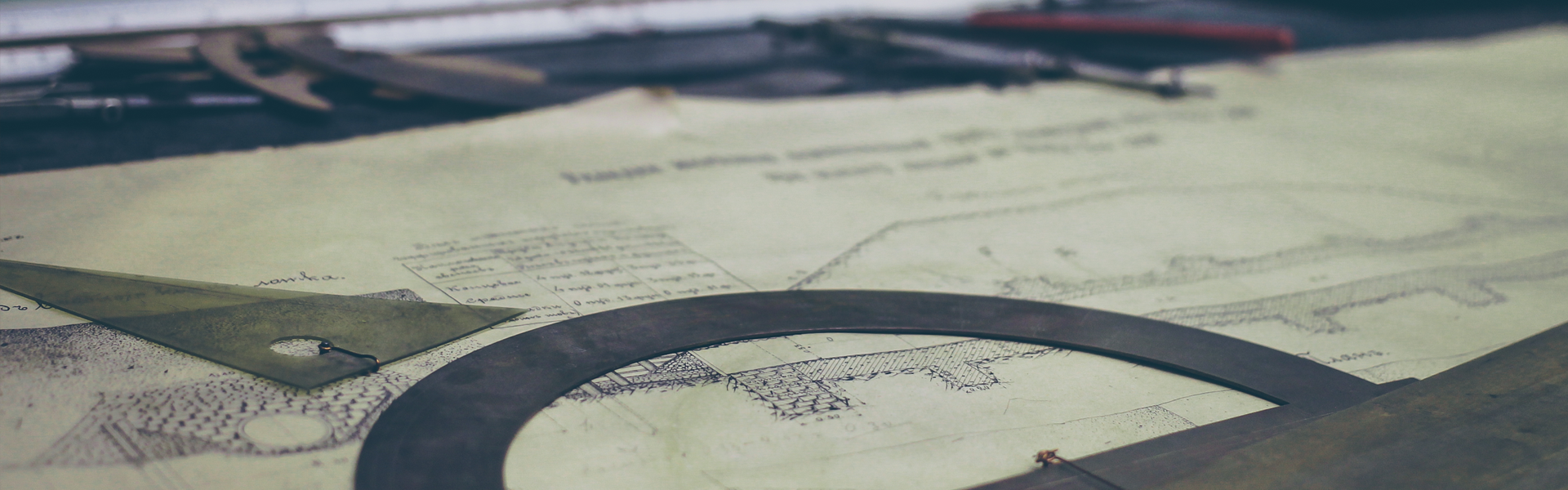컴포지션의 시간 확대 또는 축소
[타임라인] 패널에서 [확대] 단추 또는 [축소] 단추 를 클릭하거나 단추 사이의 확대/축소 슬라이더를 드래그합니다.
기본 키보드에서 =(등호) 키를 눌러 시간을 확대하거나 –(하이픈) 키를 눌러 시간을 축소합니다.
시간 탐색기 시작 또는 시간 탐색기 종료 괄호를 드래그하여 컴포지션 시간 눈금자의 섹션을 확대하거나 축소합니다.
참고:
[타임라인] 패널에서 시간 표시기를 클릭하면 [정보] 패널에 시간 표시기 지속 시간의 시작 및 종료 시간이 표시됩니다.
전체 컴포지션 지속 시간을 축소하도록 표시하려면 [컴포지션] 패널 또는 [타임라인] 패널이 활성화된 상태에서 Shift+;(세미 콜론)을 누릅니다. Shift+;(세미 콜론)을 다시 누르면 시간 탐색기에서 지정한 지속 시간으로 다시 확대됩니다.
전체 컴포지션 지속 시간을 축소하도록 표시하려면 Shift 키를 누르고 시간 표시기를 두 번 클릭합니다. Shift 키를 누르고 시간 표시기를 다시 두 번 클릭하면 시간 탐색기에서 지정한 지속 시간으로 다시 확대됩니다.
시간 눈금자에서 개별 프레임을 확대하도록 표시하려면 시간 탐색기를 두 번 클릭합니다. 전체 컴포지션 지속 시간을 축소하도록 표시하려면 다시 시간 탐색기를 두 번 클릭합니다.
[컴포지션], [레이어], [푸티지] 및 [타임라인] 패널에서 두 손가락을 이용한 멀티터치 제스처를 통해 확대/축소하려면 손가락을 가까이 오므려 축소하거나 손가락을 넓게 벌려 확대하십시오.
마우스 스크롤 휠을 사용하여 시간을 확대/축소하고 스크롤하는 다른 방법은 마우스 휠을 사용하여 스크롤 또는 확대/축소를 참조하십시오.
참고:
시간을 확대할 때 D 키를 누르면 현재 시간이 시간 그래프의 가운데에 표시됩니다.
항상 미리 보기할 뷰어 선택
뷰어를 기본 미리 보기 패널로 지정하는 기능은 특히 최종 출력을 나타내는 [컴포지션] 뷰어가 있고, 다른 패널에서 설정을 변경하는 동안에도 항상 해당 뷰어를 미리 보려는 경우에 유용합니다.
항상 미리 보도록 설정된 패널은 미리 보기 지속 시간 동안 맨 앞에 나타납니다.
패널 왼쪽 아래의 [이 보기를 항상 미리 보기] 단추를 클릭합니다.
또는
패널 왼쪽 아래 모서리의 [기본 뷰어] 단추를 클릭 합니다.
기본 뷰어 단추
기본 뷰어 단추는 컴포지션, 레이어 및 푸티지 뷰어 패널에서 이 보기를 항상 미리 보기 단추 옆에 있습니다.
기본 뷰어는 이 보기를 항상 미리 보기와 비슷하게 작동하지만 기본 뷰어의 경우 오디오 및 외부 비디오 미리 보기에 사용되는 뷰어 또는 보기를 정의하기만 한다는 점은 다릅니다.
하나의 보기만 기본 뷰어로 설정할 수 있습니다. 특정 뷰어 또는 보기에 대해 기본 뷰어를 활성화할 경우 이전에 활성화되어 있던 다른 뷰어 또는 보기에서는 비활성화됩니다.
기본 뷰어가 비활성화되면 가장 최근에 활성화된 뷰어 또는 보기가 오디오 및 외부 비디오 미리 보기에 사용됩니다.
다른 뷰어 또는 보기로 전환하는 경우 이 뷰어 또는 보기에서 오디오 및 외부 비디오 미리 보기를 제어합니다.
참고:
여러 보기가 열려 있는 경우에는 2D 컴포지션에는 맨 앞의 컴포지션 보기가, 3D 컴포지션에는 [활성 카메라] 보기가 사용됩니다. 활성 카메라를 끄려면 [미리 보기] 패널 메뉴에서 [미리 보기에서 활성 카메라 우선]을 선택 해제합니다.
미리 보기 모드 및 뷰어 품질 환경 설정
After Effects는 속도와 정확도 면에서 여러 가지 장단점을 갖고 있는 여러 미리 보기 옵션을 제공합니다.
미리 보기 모드 및 빠른 미리 보기 환경 설정
각 미리 보기 모드마다 이미지를 재생하고 상호 작용(예: [컴포지션] 패널에서 레이어를 드래그하거나 [타임라인] 패널에서 속성 값을 수정하는 경우 등) 중 이미지를 업데이트하는 품질과 속력 간의 균형이 다릅니다.
[초안 3D] 및 [실시간 업데이트] 모드는 컴포지션의 모든 보기에 적용됩니다.
초안 3D
카메라 조명, 그림자 및 피사계 심도를 해제합니다. [초안 3D] 모드를 켜거나 끄려면 [타임라인] 패널 위쪽의 [초안 3D] 단추 를 클릭합니다.
실시간 업데이트
상호 작용이 수행되는 동안 [컴포지션] 또는 [레이어] 패널에서 이미지를 업데이트합니다. [실시간 업데이트]를 선택 해제한 경우에는 상호 작용이 수행되는 동안 와이어프레임 표현이 표시됩니다.
참고:
[실시간 업데이트] 모드를 일시적으로 전환하려면 드래그하여 레이어를 이동하거나 속성 값을 수정하거나 현재 시간 표시기(CTI)를 이동하는 동안 Alt 키(Windows) 또는 Opt 키(Mac OS)를 누르고 있습니다.
참고:
After Effects에서 [푸티지], [레이어] 및 [컴포지션] 패널에 있는 이미지를 업데이트하지 못하도록 하려면 Caps Lock 키를 누릅니다. 그러면 이렇게 하지 않았을 경우 패널에 나타나게 될 변경을 수행할 때 이미지 새로 고침이 사용되지 않는다는 텍스트 미리 알림이 있는 빨강 막대가 패널 아래쪽에 추가됩니다. 동작 패스, 기준점, 마스크 윤곽선 등의 패널 컨트롤을 이동함에 따라 해당 컨트롤이 계속 업데이트됩니다. 패널 업데이트를 다시 시작하고 모든 변경 내용을 표시하려면 Caps Lock 키를 다시 누릅니다. Caps Lock 키를 누르는 것은 최종 출력용으로 렌더링하는 동안 보기가 프레임마다 새로 고쳐지지 않도록 하는 좋은 방법입니다.
참고:
OpenGL을 사용하여 미리 보기를 렌더링하고 비디오 모니터에서 미리 볼 때, 컴포지션 요소와 상호 작용하는 경우 상호 작용이 끝나고 마우스 단추를 놓아야 비디오 모니터에 표시되는 미리 보기가 업데이트됩니다. (외부 비디오 모니터에서 미리 보기를 참조하십시오.)
'에프터 이펙트' 카테고리의 다른 글
| After Effects ROI(관심 영역) (0) | 2019.05.01 |
|---|---|
| After Effects 빠른 미리 보기 (0) | 2019.04.30 |
| CTI(현재 시간 표시기) 이동 (0) | 2019.04.29 |
| 오디오 패널 옵션 (0) | 2019.04.29 |
| 미리 보기 중지 (0) | 2019.04.28 |